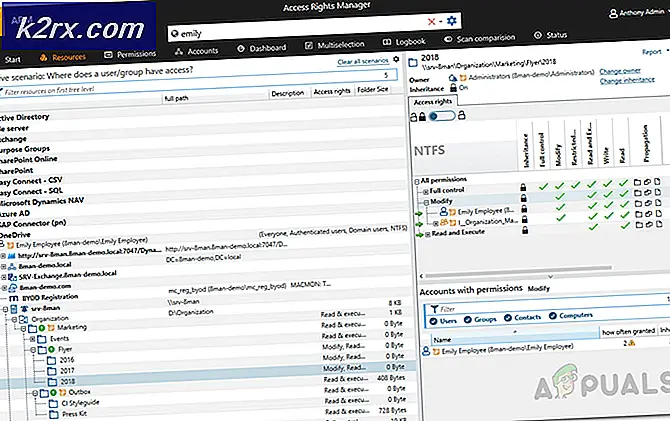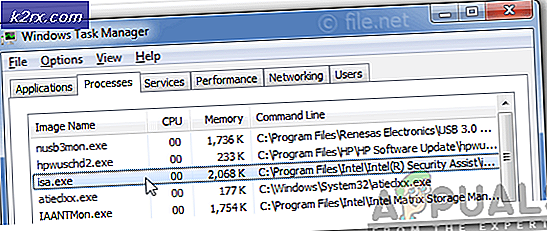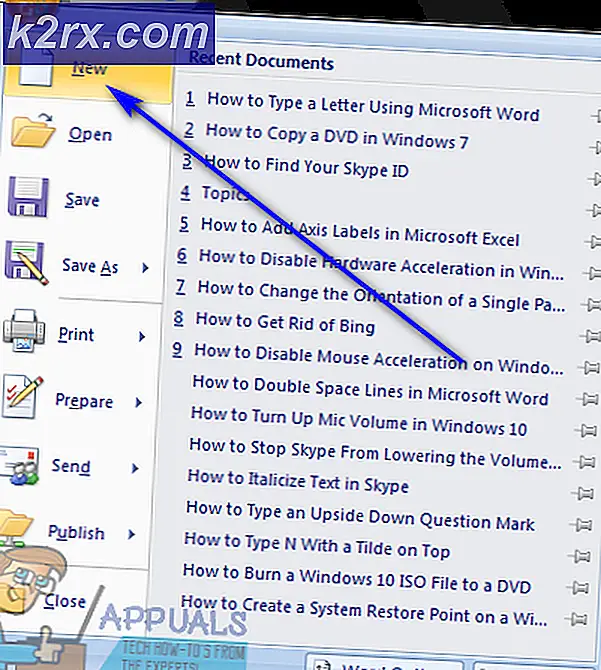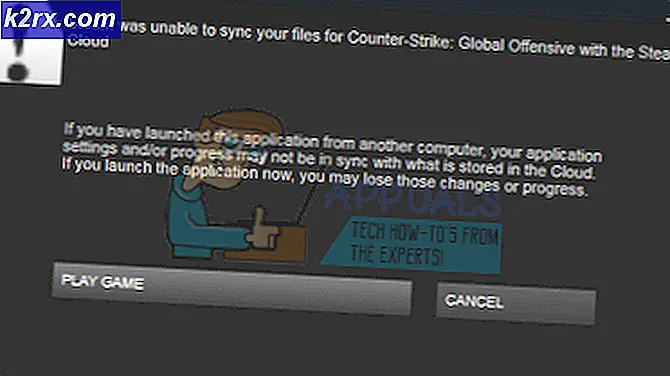Fix: ERR_EMPTY_RESPONSE eller ingen data modtaget fejl
De modtagne data eller ERR_EMPTY_RESPONSE- fejlen kan ofte komme, mens du browser på websteder på internettet. Det betyder simpelthen, at den hjemmeside, du forsøger at få adgang til, ikke svarer eller sender data til dine ønsker. Mange af brugerne har konfronteret dette problem på deres hjemmesider, der bruger WordPress som et content management system, men nogle gange har adgang til andre hjemmesider som YouTube og Facebook også givet denne fejl. Denne fejl kan teknisk set komme op på et hvilket som helst websted og 99% af tiden, det skyldes konflikter, korruption på hjemmesiden eller webserveren, for eksempel plugins konflikter på WordPress eller på grund af server eller host cache som memcache eller apc cache. Der er ikke meget, en bruger kan gøre, medmindre webstedet åbner fint på andre computere og ikke kun din.
Metode 1: Reset Winsock
Winsock korruption er også kendt for at udløse sådanne fejl. I de fleste tilfælde løses problemet ved at nulstille winsock. For at nulstille winsock, følg nedenstående trin.
Tryk på Windows-tasten . Indtast cmd i søgefeltet. Fra listen over viste resultater; højreklik på cmd og klik på Kør som administrator . Hvis du er på Windows 8 eller 10, skal du holde Windows-nøglen og trykke på X. Vælg Kommandoprompt (Admin), og klik på den.
PRO TIP: Hvis problemet er med din computer eller en bærbar computer / notesbog, skal du prøve at bruge Reimage Plus-softwaren, som kan scanne lagrene og udskifte korrupte og manglende filer. Dette virker i de fleste tilfælde, hvor problemet er opstået på grund af systemkorruption. Du kan downloade Reimage Plus ved at klikke herIndtast netsh winsock reset i vinduet med sorte kommandoprompt, og tryk på Enter .
Genstart dit system, og kontroller, om problemet er løst.
Metode 2: Nulstil netværksstack
Tryk på Windows-tasten + X for at aktivere menuen over startknappen.
Vælg Kommandoprompt (Admin) fra listen.
Indtast følgende kommando i terminalvinduet, og tryk på enter:
ipconfig / flushdns
ipconfig / registerdns
ipconfig / release
ipconfig / renew
netsh winsock nulstiller katalog
netsh int ipv4 nulstille reset.log
netsh int ipv6 nulstille reset.log
pause
nedlukning / r
Genstart computeren nu.
Åbn din browser, og prøv at oprette forbindelse til samme website, som du fik fejlen, mens du gik til.
Metode 3: Deaktiver Antivirus / Firewall eller VPN'er
Prøv at deaktivere din Antivirus Software, Firewall og afbryde forbindelsen fra din VPN. Kontroller derefter, om webstedet fungerer eller ej.
Metode 4: Hosting Provider
Hvis dette websted er dit, skal du tale med din hostingudbyder for at se, om de kan gendanne webstedet fra en sikkerhedskopi. Fortæl dem, hvis du for nylig har ændret noget. Problemet kan også opstå, hvis der er opdateringer på server-siden, som f.eks. WordPress Updating Automatically eller et af plugins opdateres, eller hvis serveren har opdateret PHP eller SQL (osv.) På serverniveau, der påvirker alle websteder.
PRO TIP: Hvis problemet er med din computer eller en bærbar computer / notesbog, skal du prøve at bruge Reimage Plus-softwaren, som kan scanne lagrene og udskifte korrupte og manglende filer. Dette virker i de fleste tilfælde, hvor problemet er opstået på grund af systemkorruption. Du kan downloade Reimage Plus ved at klikke her